รีวิวการขายทั่วทั้งไซต์: ปลั๊กอินการขายแฟลช WordPress All-In-One
เผยแพร่แล้ว: 2022-10-12ต้องการขายทั่วทั้งไซต์บนร้านค้าอีคอมเมิร์ซ WordPress หรือไซต์สมาชิกของคุณหรือไม่?
ปลั๊กอินการขายทั่วทั้งไซต์เป็นเครื่องมือการขายแบบครบวงจรที่ครอบคลุมทุกสิ่งที่คุณต้องการเพื่อดำเนินการขายทั่วทั้งไซต์ ซึ่งรวมถึงความสามารถในการตั้งค่ากฎส่วนลดเท่านั้น แต่ยังรวมถึงแบนเนอร์ หน้า Landing Page และแม้กระทั่งการรายงานประสิทธิภาพ เพื่อให้คุณสามารถดูได้ว่าการขายของคุณเป็นอย่างไร
คุณจะสามารถออกแบบหน้า Landing Page และแบนเนอร์สำหรับข้อเสนอของคุณโดยใช้เครื่องมือสร้างที่คุณชื่นชอบ
จากนั้น โปรโมชันส่วนลดของคุณจะทำงานโดยอัตโนมัติตามการตั้งค่าของคุณ และคุณจะสามารถติดตามได้ว่าเป็นอย่างไรโดยใช้รายงานประสิทธิภาพ
ไม่ใช่แค่สำหรับ WooCommerce เท่านั้น – การขายทั่วทั้งเว็บไซต์ยังรองรับการดาวน์โหลดดิจิทัลอย่างง่าย สมาชิกแบบชำระเงิน Pro และการใช้งานแบบกำหนดเอง ( นอกเหนือจากการสนับสนุนในตัวสำหรับ WooCommerce แล้ว )
ในการตรวจสอบการขายทั่วทั้งไซต์ของเรา เราจะให้ข้อมูลเชิงลึกเกี่ยวกับสิ่งที่ปลั๊กอินเสนอ และแสดงให้คุณเห็นว่ามันทำงานอย่างไรเพื่อสร้างการขายทั่วทั้งไซต์
รีวิวการขายทั่วทั้งไซต์: ปลั๊กอินทำอะไรได้บ้าง
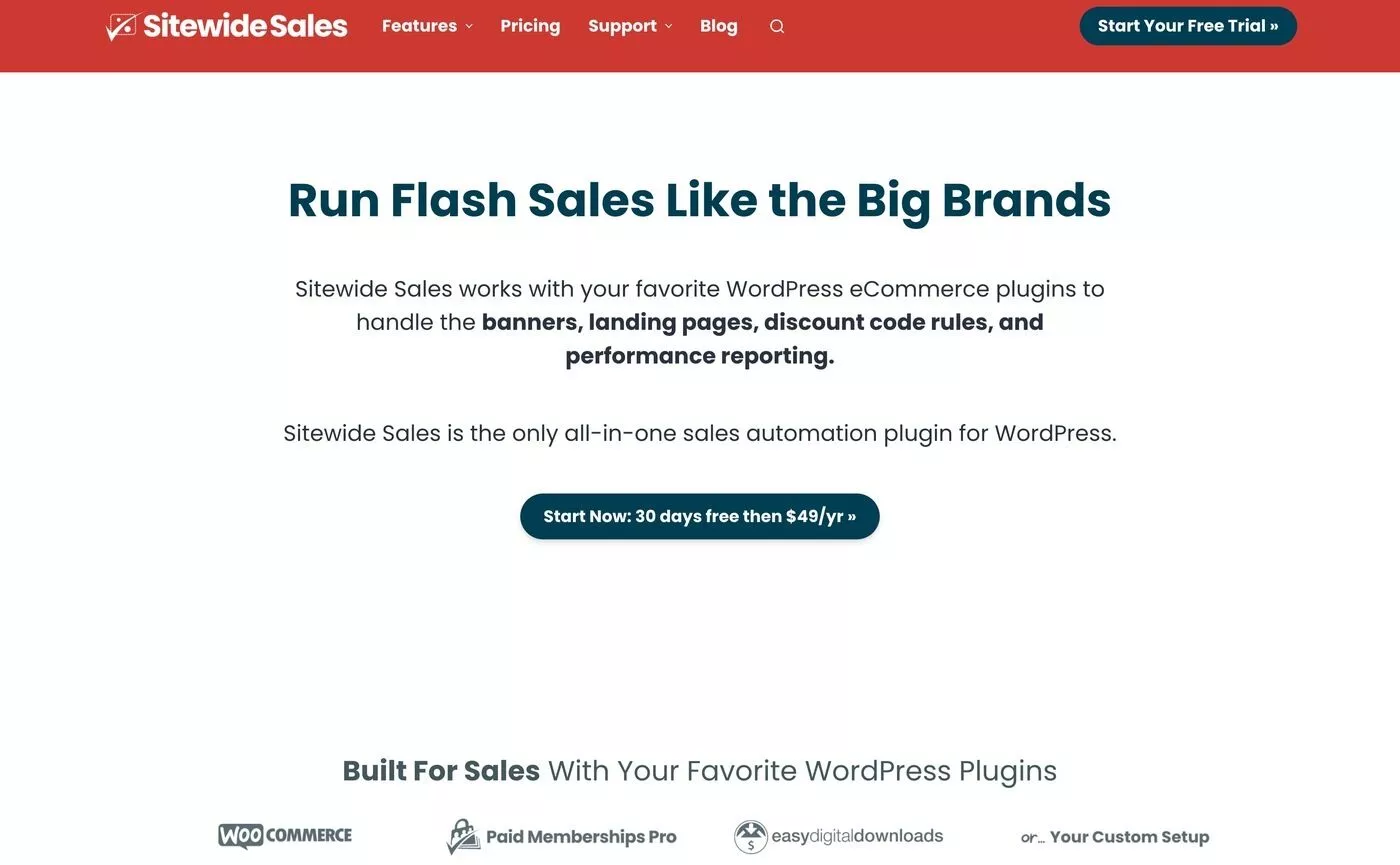
การขายทั่วทั้งไซต์มีเป้าหมายที่จะเป็นเครื่องมือแบบครบวงจรที่จะช่วยคุณจัดการทุกแง่มุมของการดำเนินการส่งเสริมการขายบนเว็บไซต์อีคอมเมิร์ซ ไซต์สมาชิก คอร์สออนไลน์ และอื่นๆ
คุณใช้โปรโมชันที่กำหนดเองได้ รวมถึงจัดกิจกรรมทั่วไปในสังคม เช่น Black Friday
โดยทั่วไป ฉันจะแบ่งคุณลักษณะของการขายทั่วทั้งไซต์ออกเป็นสาม "ที่เก็บข้อมูล":
- การกำหนดค่า/การตั้งค่าดีล – ปลั๊กอินสามารถจัดการการตั้งค่ารายละเอียดทางเทคนิคที่แท้จริงของการขายทั่วทั้งไซต์ของคุณ ตัวอย่างเช่น คุณสามารถสร้างกฎส่วนลด กำหนดวันที่เริ่มต้น/สิ้นสุด จำกัดการเข้าถึงดีล และอื่นๆ
- โปรโมชัน – ปลั๊กอินมีฟีเจอร์ที่จะช่วยคุณโปรโมตดีลและเพิ่มยอดขาย ซึ่งรวมถึงหน้า Landing Page เฉพาะและแบนเนอร์การขายที่คุณสามารถแสดงในส่วนต่างๆ ของไซต์ของคุณ
- การรายงาน – ปลั๊กอินนำเสนอการวิเคราะห์/การรายงานโดยละเอียด เพื่อให้คุณสามารถติดตามประสิทธิภาพการขายของคุณได้ คุณจะสามารถดูการเข้าถึงของแบนเนอร์และหน้า Landing Page พร้อมกับรายได้และคำสั่งซื้อที่เกิดจากการขายของคุณ
คุณอาจทำการตั้งค่าที่คล้ายกันให้สำเร็จได้โดยใช้ปลั๊กอินที่แตกต่างกันหลายชุด แต่ประโยชน์ที่ใหญ่ที่สุดอย่างหนึ่งของการขายทั่วทั้งไซต์คือทั้งหมดรวมอยู่ในเครื่องมือ/เวิร์กโฟลว์เดียว ซึ่งช่วยให้คุณทำงานได้อย่างมีประสิทธิภาพมากขึ้น
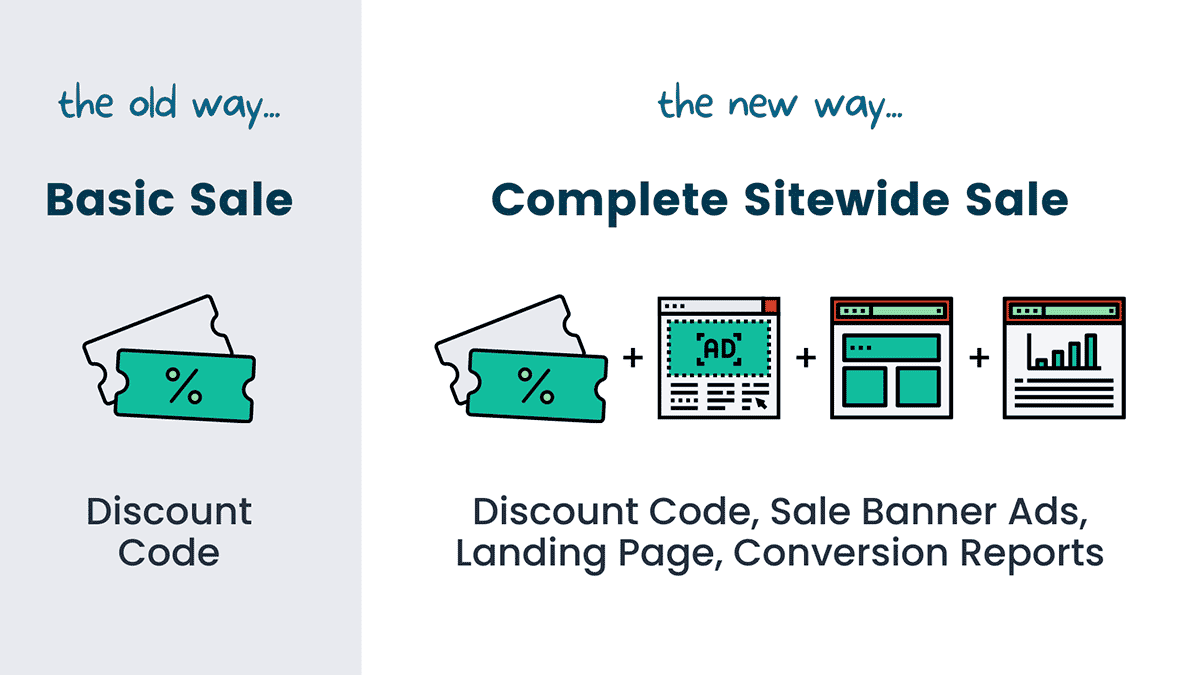
แนวทางแบบครบวงจรนี้ยังเปิดการกำหนดค่าเฉพาะบางอย่างที่คุณอาจไม่ได้รับเมื่อใช้เครื่องมือแยกต่างหาก
ตัวอย่างเช่น คุณสามารถใช้ส่วนลดได้เฉพาะกับผู้ใช้ที่ดูหน้า Landing Page สำหรับการขายของคุณ ซึ่งเป็นกลยุทธ์ที่คุณจะเห็นแบรนด์จำนวนมากใช้สำหรับโปรโมชันที่ตรงเป้าหมายมากขึ้น
ปัจจุบัน Sitewide Sales ให้การสนับสนุนในตัวสำหรับเครื่องมืออีคอมเมิร์ซ WordPress ต่อไปนี้:
- WooCommerce
- ดาวน์โหลดดิจิทัลได้ง่าย
- Paid Memberships Pro ( สิ่งนี้จะเข้าท่าในไม่กี่วินาที )
นอกจากนี้ยังมีตัวเลือก โมดูลแบบกำหนดเอง ที่ให้คุณติดตามคอนเวอร์ชั่นผ่านเครื่องมืออื่นๆ
ต่อไปนี้เป็นคุณลักษณะเด่นอื่นๆ ที่คุณได้รับจากการขายทั่วทั้งไซต์:
- ตัวสร้างเพจเข้ากันได้กับ Elementor และ Divi ซึ่งช่วยให้คุณควบคุมการแสดงผลของโมดูลตามระยะเวลาการขาย ตัวอย่างเช่น คุณสามารถแสดงก่อน หลัง หรือระหว่างการขายเท่านั้น สิ่งนี้มีประโยชน์สำหรับการปรับแต่งการออกแบบหน้า Landing Page ตามสถานะของการขาย
- รองรับตัวแก้ไขบล็อก (Gutenberg) – คุณจะได้รับการควบคุมการมองเห็นที่คล้ายกันในตัวแก้ไขบล็อก พร้อมกับบล็อกตัวนับเวลาถอยหลังแบบพิเศษ
- รหัสย่อ – หากคุณใช้โปรแกรมแก้ไขแบบคลาสสิกหรือปลั๊กอินตัวสร้างเพจอื่น การขายทั่วเว็บไซต์ยังมีรหัสย่อเพื่อช่วยคุณปรับแต่งหน้า Landing Page ของคุณ
- แอคชั่น PHP และฟิลเตอร์ฮุก – สำหรับนักพัฒนา การขายทั่วทั้งไซต์มาพร้อมกับแอคชั่นและฟิลเตอร์ฮุกจำนวนหนึ่งเพื่อช่วยให้คุณปรับแต่งทุกอย่างโดยใช้โค้ด
การขายทั่วทั้งไซต์มาจาก Stranger Studios ซึ่งอาจเป็นที่รู้จักกันดีที่สุดสำหรับ Paid Memberships Pro ซึ่งเป็นหนึ่งในปลั๊กอินสมาชิก WordPress ที่ได้รับความนิยมมากที่สุด โดยพื้นฐานแล้วมาจากทีมงานที่มีชื่อเสียง
วิธีใช้การขายทั่วทั้งไซต์เพื่อตั้งค่าโปรโมชัน
ตอนนี้คุณรู้แล้วว่าการขายทั่วทั้งไซต์ทำอะไรบ้าง มาทำความเข้าใจเกี่ยวกับการตั้งค่าการส่งเสริมการขายทั่วทั้งไซต์ด้วย WordPress เป็นครั้งแรก
สำหรับตัวอย่างนี้ ฉันใช้ร้านค้าอีคอมเมิร์ซที่สร้างด้วย WooCommerce แต่โปรดจำไว้ว่า Sitewide Sales มีการผสานรวมอื่นๆ รวมถึง Easy Digital Downloads และ Paid Memberships Pro ( พร้อมกับตัวเลือกที่กำหนดเอง )
1. สร้างการขายใหม่และเลือกวันที่
ในการเริ่มต้น คุณจะต้องไปที่ Sitewide Sales → Add New ในแดชบอร์ด WordPress ของคุณเพื่อสร้างดีลแรกของคุณ
ที่ด้านบนของอินเทอร์เฟซ คุณสามารถระบุชื่อภายในการขายของคุณเพื่อช่วยให้คุณจำได้ จากนั้น คุณสามารถตั้งค่าวันที่/เวลาเริ่มต้นและสิ้นสุดสำหรับดีลได้
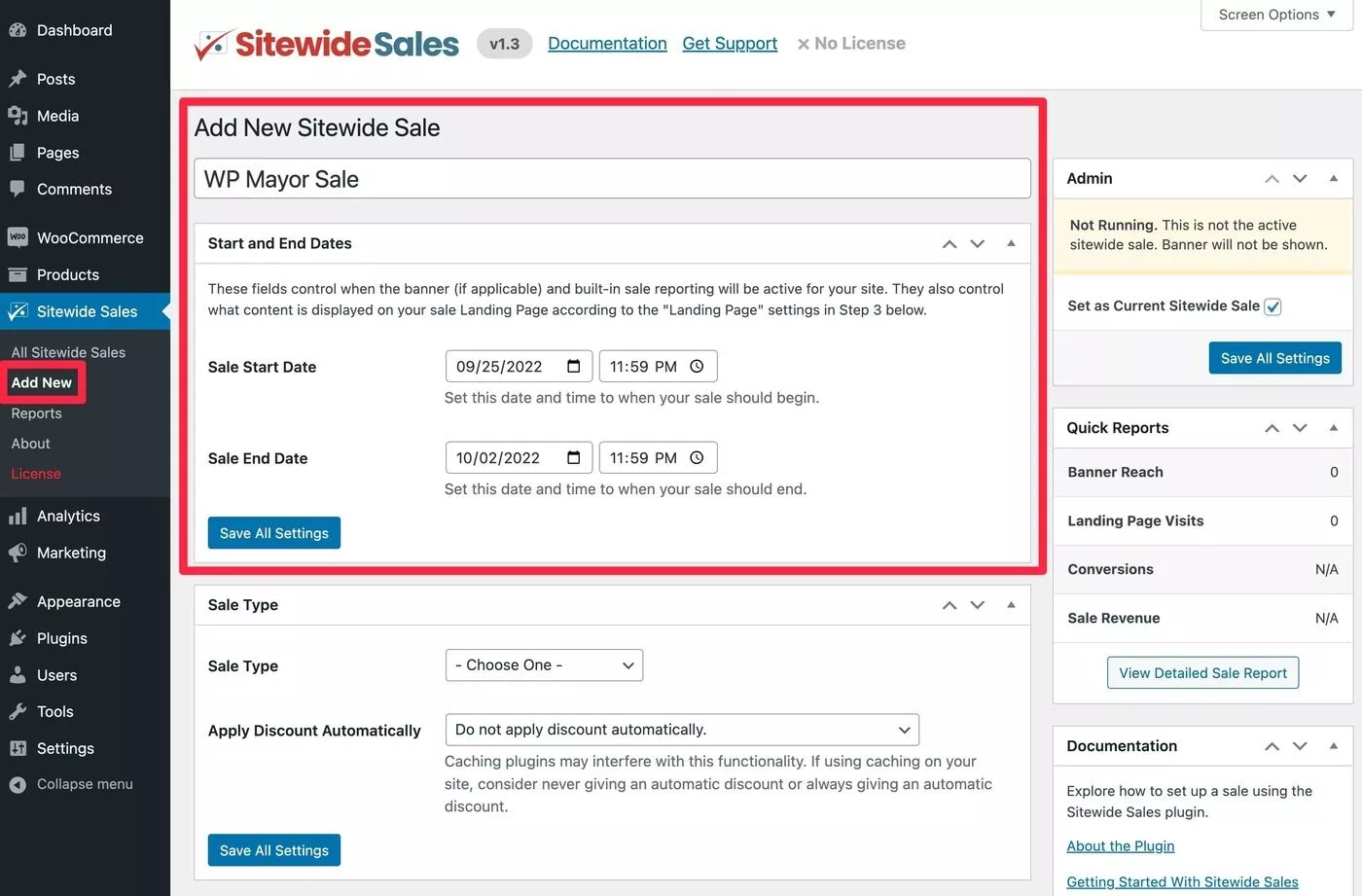
2. กำหนดประเภทการขาย
จากนั้น คุณสามารถตั้ง ค่าประเภทการขาย ซึ่งช่วยให้คุณควบคุมส่วนลดสำหรับดีลของคุณได้
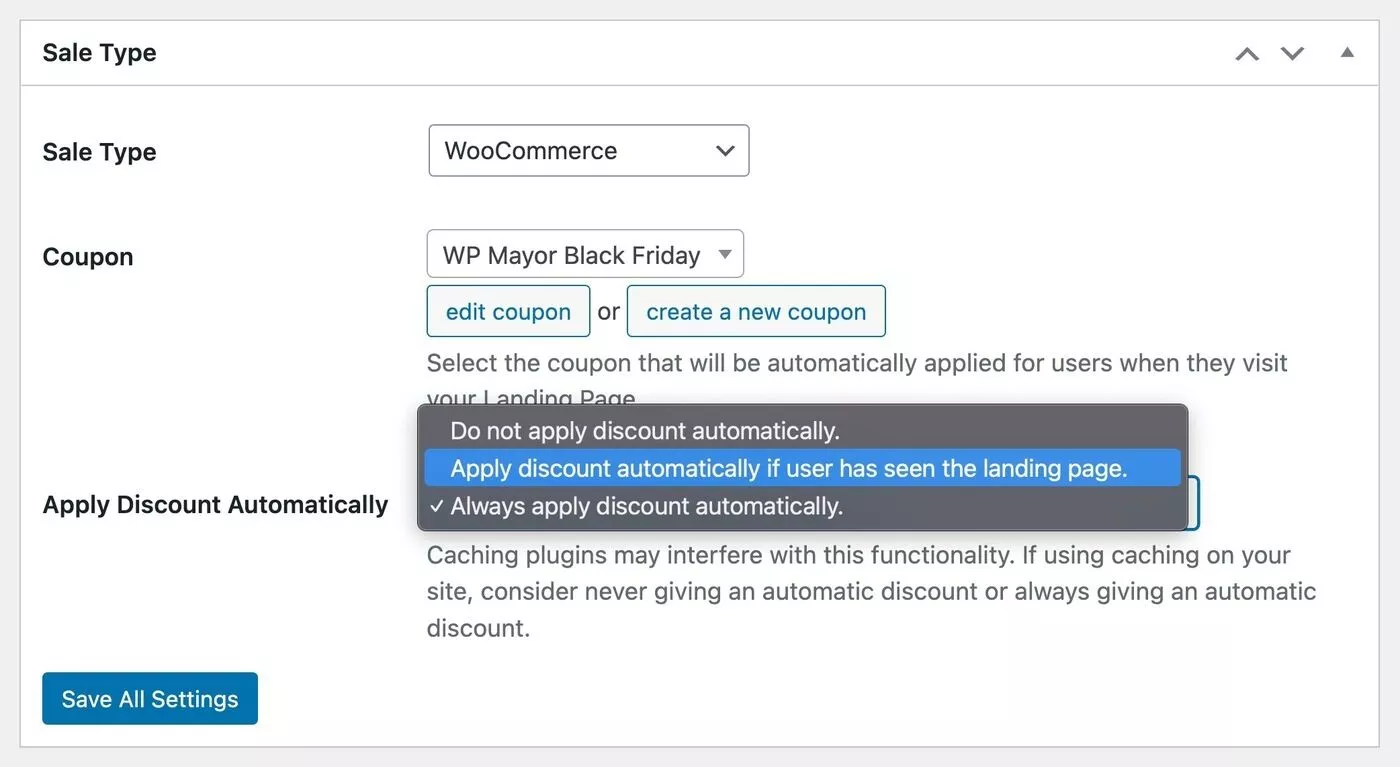
ขั้นแรก ใช้เมนูแบบเลื่อนลง ประเภทการขาย เพื่อเลือกแพลตฟอร์มของคุณ ซึ่งในตัวอย่างของฉันคือ WooCommerce
สิ่งนี้จะขยายตัวเลือกเพิ่มเติมบางอย่าง
เพื่อควบคุมส่วนลดเอง การขายทั่วทั้งเว็บไซต์ทำงานโดยเชื่อมต่อกับคูปอง WooCommerce ( ซึ่งให้คุณเข้าถึงกฎการลดราคาคูปองทั้งหมด ) ด้วยเหตุนี้ คุณจะต้องสร้างคูปอง WooCommerce ปกติเพื่อควบคุมส่วนลดจริงที่ผู้ซื้อได้รับ จากนั้น คุณจะเลือกคูปองนั้นโดยใช้เมนูแบบเลื่อนลง ของคูปอง
อย่างไรก็ตาม คุณยังสามารถใช้ส่วนลดได้โดยอัตโนมัติ กล่าวคือ ผู้ซื้อไม่จำเป็นต้องป้อนคูปองด้วยตนเองเพื่อรับส่วนลด ( แต่คุณสามารถตั้งค่าด้วยวิธีนี้ได้หากต้องการวิธีดังกล่าวจริง ๆ )
ที่ด้านล่าง คุณสามารถใช้ เมนูแบบเลื่อนลงใช้ส่วนลดโดยอัตโนมัติ เพื่อเลือกจากสามตัวเลือกสำหรับวิธีใช้ข้อตกลง:
- อย่าใช้ส่วนลดโดยอัตโนมัติ – ลูกค้าจะต้องป้อนคูปองด้วยตนเองเพื่อรับข้อเสนอ
- ใช้ส่วนลดโดยอัตโนมัติหากผู้ใช้ได้เห็นหน้า Landing Page – ส่วนลดจะถูกนำไปใช้กับผู้ซื้อโดยอัตโนมัติ แต่เฉพาะสำหรับผู้ซื้อที่ได้ดูหน้า Landing Page ของดีลนี้โดยเฉพาะเท่านั้น ( เพิ่มเติมเกี่ยวกับหน้า Landing Page ถัดไป )
- ใช้ส่วนลดโดยอัตโนมัติเสมอ – ส่วนลดจะถูกนำไปใช้โดยอัตโนมัติสำหรับนักช้อปทุกคน ไม่ว่าพวกเขาจะดูหน้า Landing Page ของดีลนี้หรือไม่ก็ตาม
สำหรับตัวเลือกอัตโนมัติทั้งสอง แบบ ลูกค้าจะยังคงเห็นราคาที่ลดแล้วในหน้าผลิตภัณฑ์เดียว นั่นคือพวกเขาไม่จำเป็นต้องรอจนกว่าจะชำระเงินเพื่อดูราคาลดเหมือนที่ทำกับคูปอง "ปกติ"
3. ตั้งค่าหน้า Landing Page ของการขาย
ขั้นต่อไป คุณสามารถสร้างแลนดิ้งเพจเฉพาะสำหรับการขายของคุณได้
ขั้นตอนนี้เป็นทางเลือก คุณไม่ จำเป็น ต้องสร้างขั้นตอนนี้ คุณสามารถส่งคนตรงไปยังสินค้าลดราคาโดยใช้แบนเนอร์ ( ที่อยู่ถัดไป ) หรือช่องทางการส่งเสริมการขายอื่นๆ ( เช่น อีเมล )
อย่างไรก็ตาม การมีเพจเฉพาะเพจเดียวเพื่อโปรโมตดีลของคุณอาจเป็นประโยชน์
ขึ้นอยู่กับวิธีที่คุณกำหนดค่าประเภทการขายด้านบน นี่อาจเป็นเพียงข้อมูลทั่วไปและการส่งเสริมการขาย หรืออาจควบคุมว่าผู้คนจะได้รับส่วนลดหรือไม่
ในการตั้งค่านี้ สิ่งที่คุณต้องทำคือเลือก/สร้างหน้า WordPress ปกติ
วิธีนี้เป็นวิธีที่ดีเพราะหมายความว่าคุณสามารถใช้ตัวสร้างใดก็ได้เพื่อสร้างหน้า Landing Page ของคุณ คุณสามารถใช้โปรแกรมแก้ไขบล็อกแบบเนทีฟหรือใช้ปลั๊กอินตัวสร้างเพจที่คุณชื่นชอบ เช่น Elementor, Divi หรืออื่นๆ

หากคุณใช้เครื่องมือแก้ไขบล็อกแบบเนทีฟ ปลั๊กอินจะให้บล็อกเฉพาะเพื่อแสดงเนื้อหาต่างๆ โดยขึ้นอยู่กับสถานะของข้อตกลง ตัวอย่างเช่น คุณสามารถแสดงเนื้อหาหนึ่งชุด ก่อน ข้อตกลงเริ่มต้น อีกชุดหนึ่ง ระหว่าง และสถานะเนื้อหาชุดที่สาม หลังจาก ข้อตกลงสิ้นสุดลง
คุณยังได้รับบล็อกเฉพาะอีกอันหนึ่งเพื่อเพิ่มตัวนับเวลาถอยหลังสำหรับการขายของคุณ
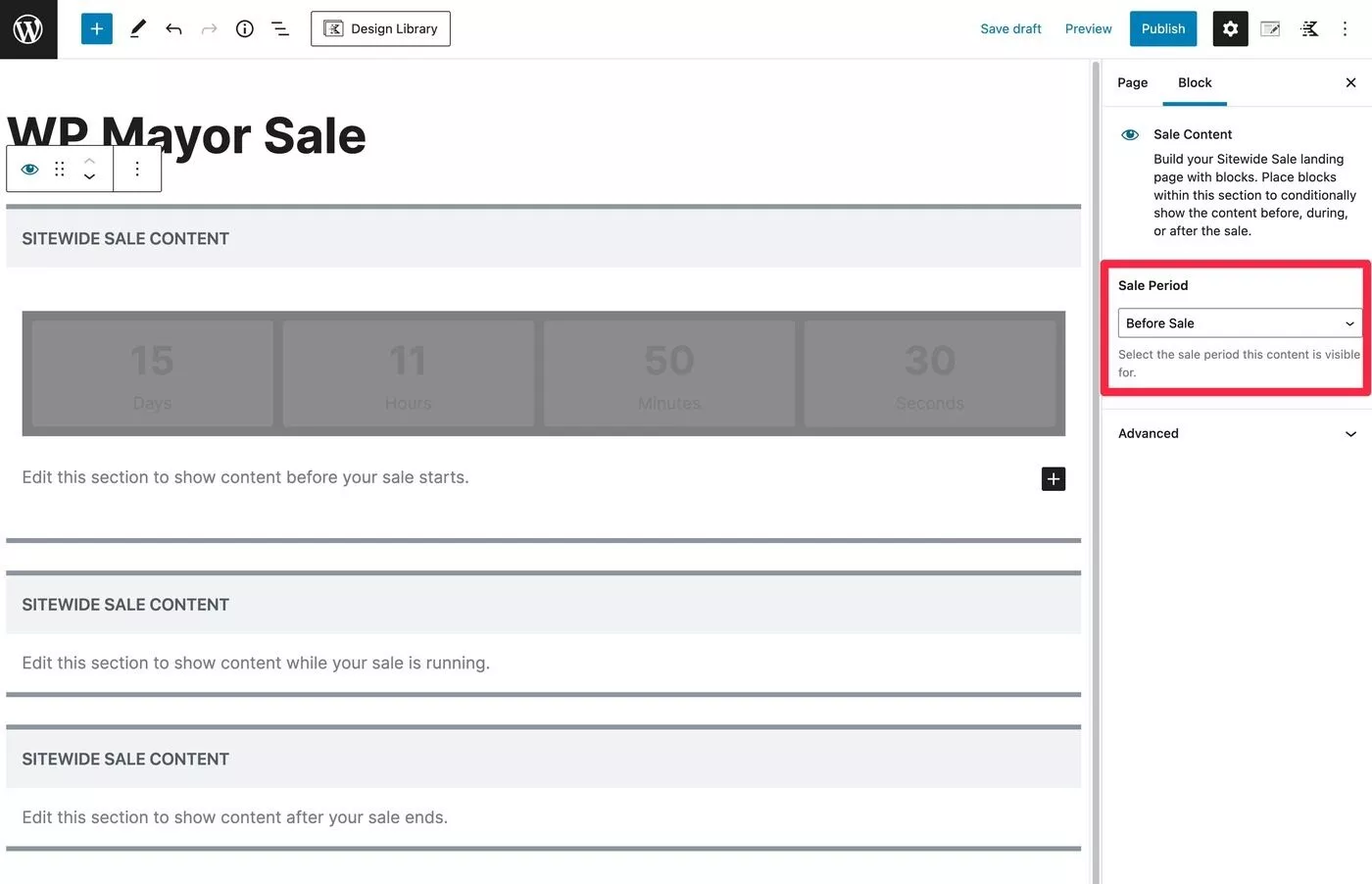
ความสามารถในการตั้งค่า "สถานะ" ต่างๆ เหล่านี้ไว้ล่วงหน้าเป็นเรื่องที่ดี เพราะหมายความว่าหน้า Landing Page ของคุณจะแม่นยำอยู่เสมอ และคุณจะไม่เสียการเข้าชมไปโดยเปล่าประโยชน์ คุณยังสามารถใช้สถานะ "หลังการขาย" เพื่อโปรโมตร้านค้าของคุณได้อย่างเหมาะสมแม้หลังจากดีลเสร็จสิ้นแล้ว
อย่างที่ฉันได้กล่าวไปก่อนหน้านี้ ปลั๊กอินยังมีการผสานรวมในตัวสำหรับ Elementor และ Divi เพื่อให้คุณสามารถแสดง/ซ่อนโมดูลหรือส่วนต่างๆ ตามสถานะของข้อตกลง
นี่คือสิ่งที่ดูเหมือนใน Elementor:
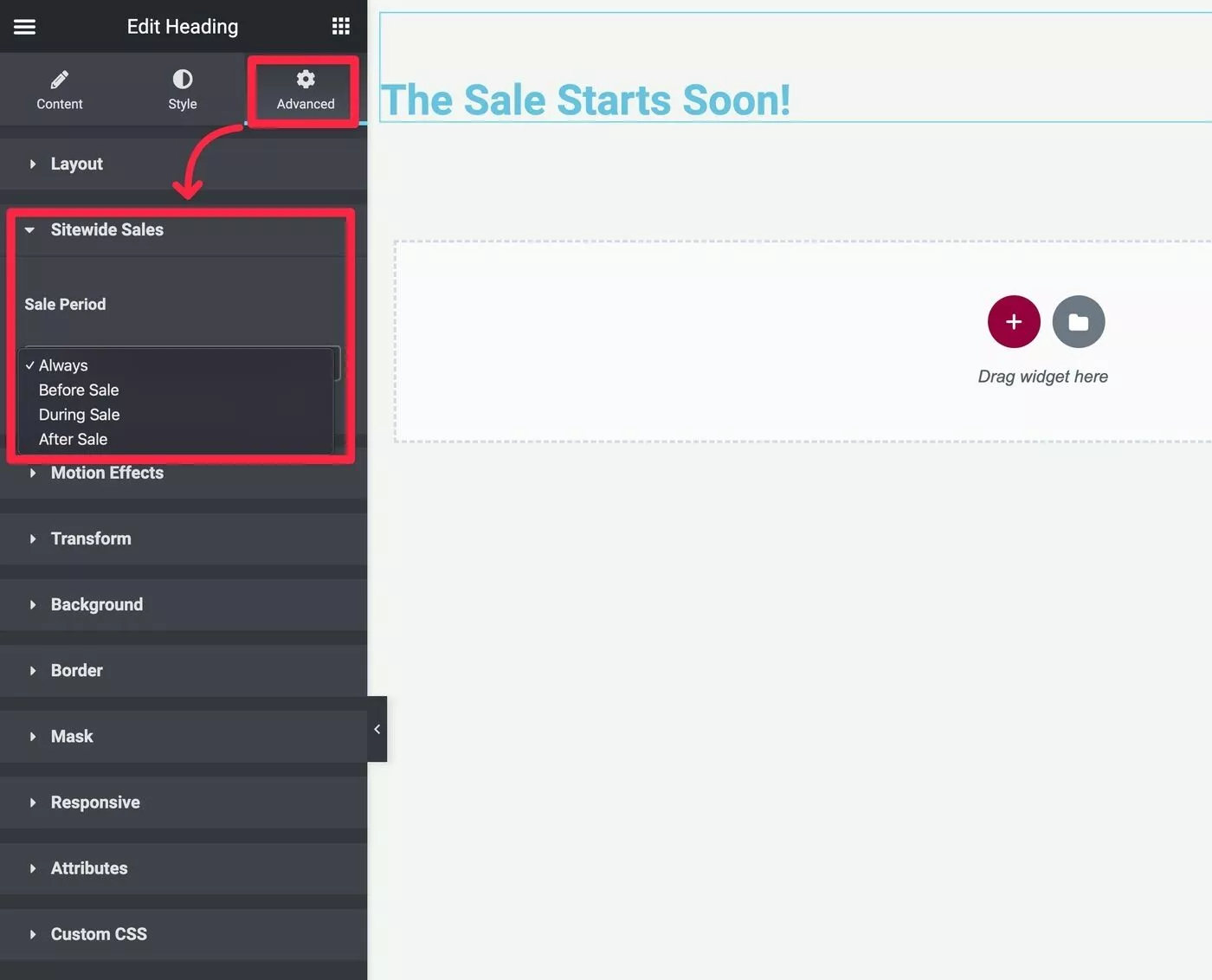
คุณยังสามารถตั้งค่าลักษณะการทำงานนี้ในตัวสร้างที่ไม่ใช่ Elementor หรือ Divi ตัวอย่างเช่น Beaver Builder, Brizy, Oxygen เป็นต้น
อย่างไรก็ตาม ในกรณีดังกล่าว คุณจะต้องพึ่งพารหัสย่อของ Sitewide Sales แทนที่จะใช้ตัวเลือกอินเทอร์เฟซในตัว ดังนั้นจึงไม่สะดวกนัก
คุณยังสามารถใช้รหัสย่อหากคุณยังคงใช้โปรแกรมแก้ไข TinyMCE แบบคลาสสิกแทนโปรแกรมแก้ไขบล็อก
สำหรับนักพัฒนา คุณยังได้รับตัวกรอง PHP และแอคชั่นฮุกเพื่อแสดงเนื้อหาการขายและทำการปรับแต่งอื่นๆ ซึ่งช่วยให้คุณกำหนดกฎการแสดงฮาร์ดโค้ดลงในเทมเพลตของคุณได้หากจำเป็น
เมื่อคุณเลือกหน้า Landing Page ในการตั้งค่าปลั๊กอินแล้ว มันยังให้ตัวเลือกแก่คุณในการดูตัวอย่างสถานะต่างๆ ของหน้า Landing Page ของคุณ ซึ่งสะดวกสำหรับการดูว่าผู้เข้าชมจริงจะเห็นอะไร:
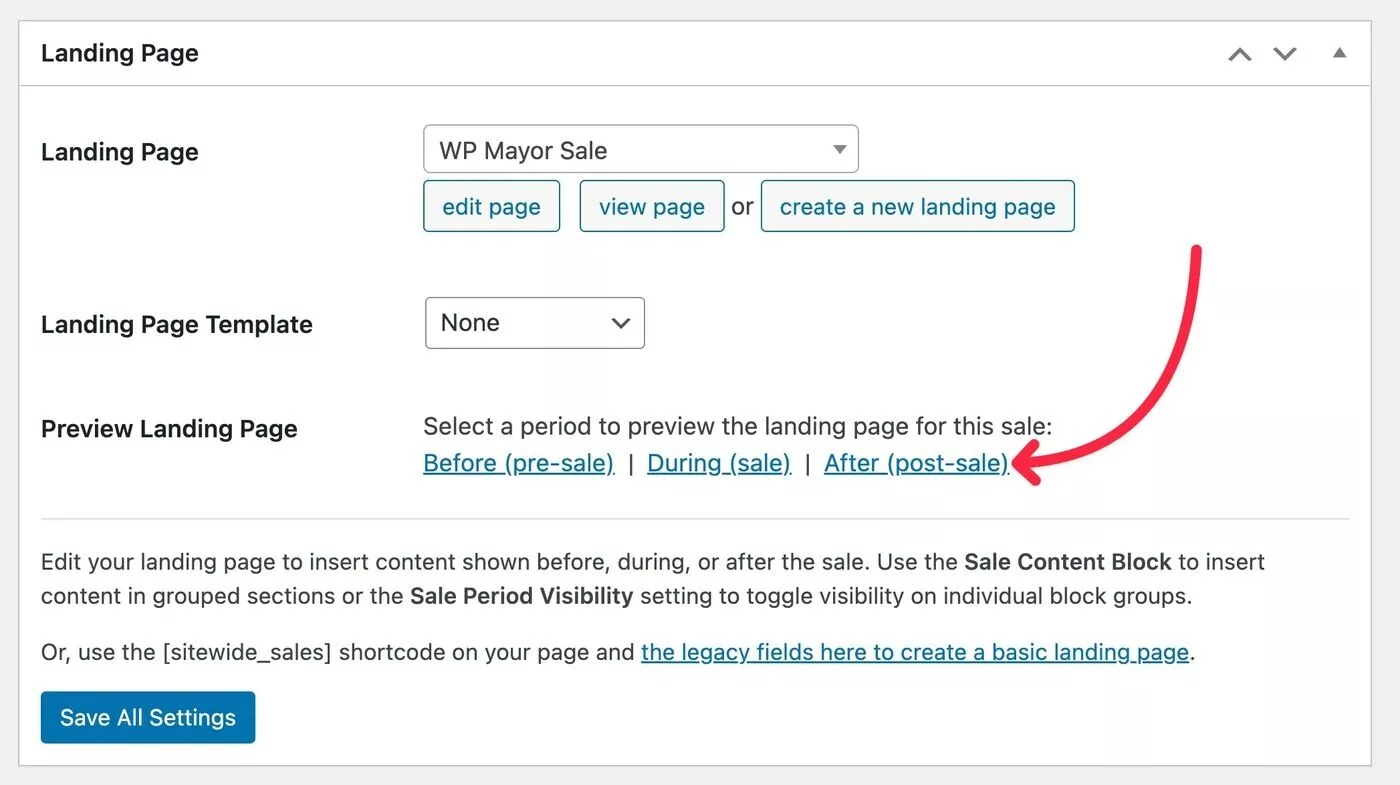
4. สร้างแบนเนอร์ขาย
เมื่อคุณสร้างหน้า Landing Page สำหรับการขายแล้ว ขั้นตอนต่อไปคือการตั้งค่าแบนเนอร์สำหรับการขายของคุณ
ด้วยแบนเนอร์ คุณจะสามารถโปรโมตดีลของคุณในส่วนอื่นๆ ของไซต์ได้ เช่น การเพิ่มแบนเนอร์ในทุกหน้าในร้านค้าของคุณ
เช่นเดียวกับหน้า Landing Page การสร้างแบนเนอร์นั้นเป็นทางเลือกโดยสิ้นเชิง ตัวอย่างเช่น หากคุณต้องการมีข้อตกลงส่วนตัว คุณเพียงแค่นำผู้คนไปยังหน้า Landing Page ของคุณ (หากมี) หรือผลิตภัณฑ์ลดราคาด้วยตนเองผ่านทางอีเมลหรือโซเชียลมีเดีย
เมื่อคุณสร้างแบนเนอร์ คุณสามารถเลือก "ประเภท" ที่แตกต่างกันสามประเภท:
- แบนเนอร์แบบกำหนดเอง – ปรับแต่งเนื้อหาของแบนเนอร์ของคุณโดยใช้ตัวเลือกอินเทอร์เฟซ หากคุณเป็นนักพัฒนา คุณสามารถใช้โค้ดเพื่อสร้างเทมเพลตแบนเนอร์ของคุณเอง
- Popup Maker – ใช้ปลั๊กอิน Popup Maker ของบุคคลที่สามเพื่อออกแบบป๊อปอัปสำหรับการขายของคุณ จากนั้นกำหนดจากอินเทอร์เฟซ
- บล็อกที่ใช้ซ้ำได้ – ใช้เครื่องมือแก้ไขบล็อกแบบเนทีฟเพื่อออกแบบแบนเนอร์ของคุณเป็นบล็อกที่ใช้ซ้ำได้ นี่เป็นสิ่งที่ดีเพราะมันให้อินเทอร์เฟซแบบภาพแก่คุณเพื่อสร้างแบนเนอร์ของคุณโดยไม่ต้องใช้ปลั๊กอินของบุคคลที่สาม
ต่อไปนี้คือตัวเลือกสำหรับอินเทอร์ เฟซแบนเนอร์แบบกำหนดเอง :
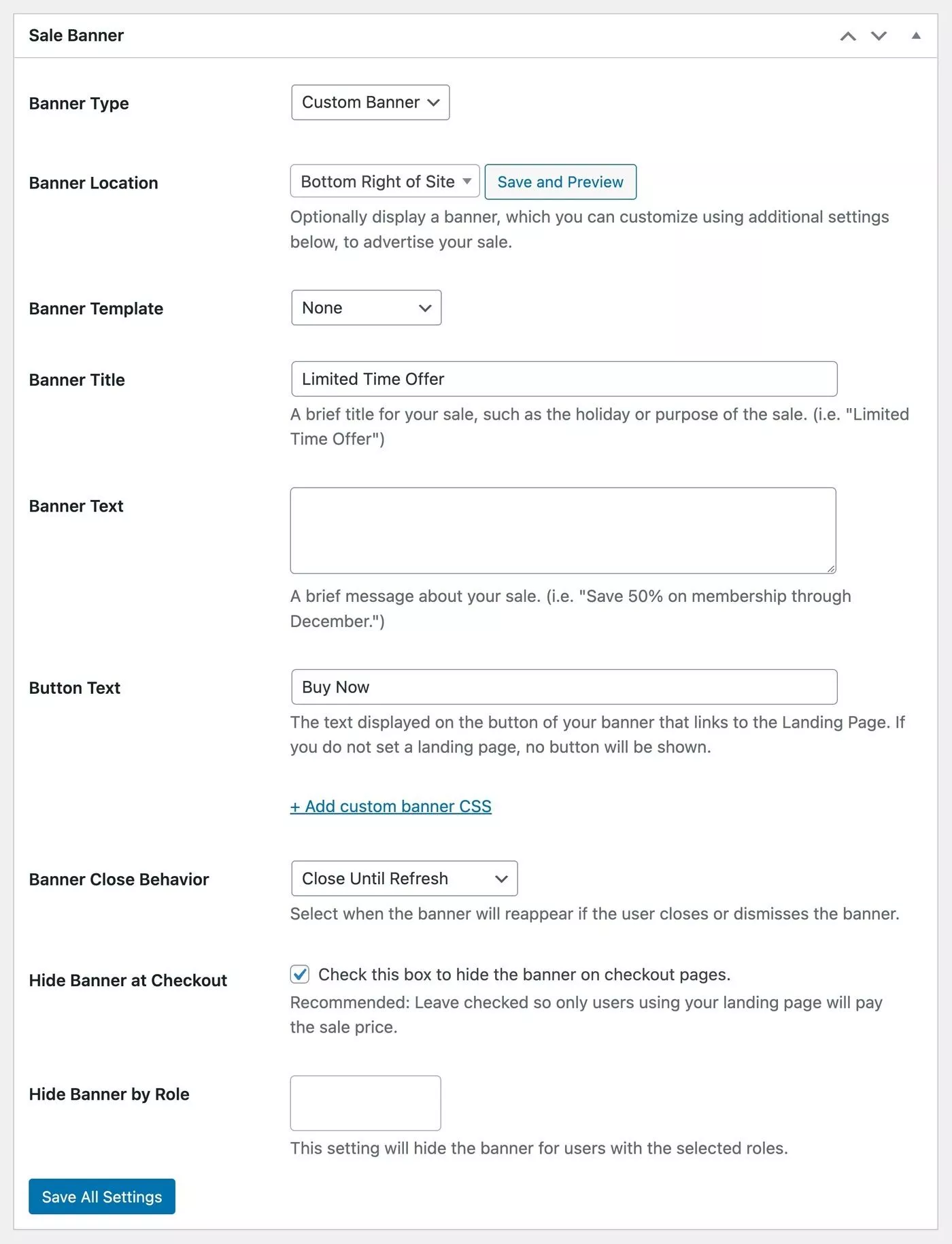
นี่คือลักษณะของ Popup Maker นอกเหนือจากการเลือกป๊อปอัปที่คุณสร้างด้วย Popup Maker แล้ว คุณยังได้รับตัวเลือกอื่นๆ อีกเล็กน้อยสำหรับปรับแต่งลักษณะการทำงานของมัน:
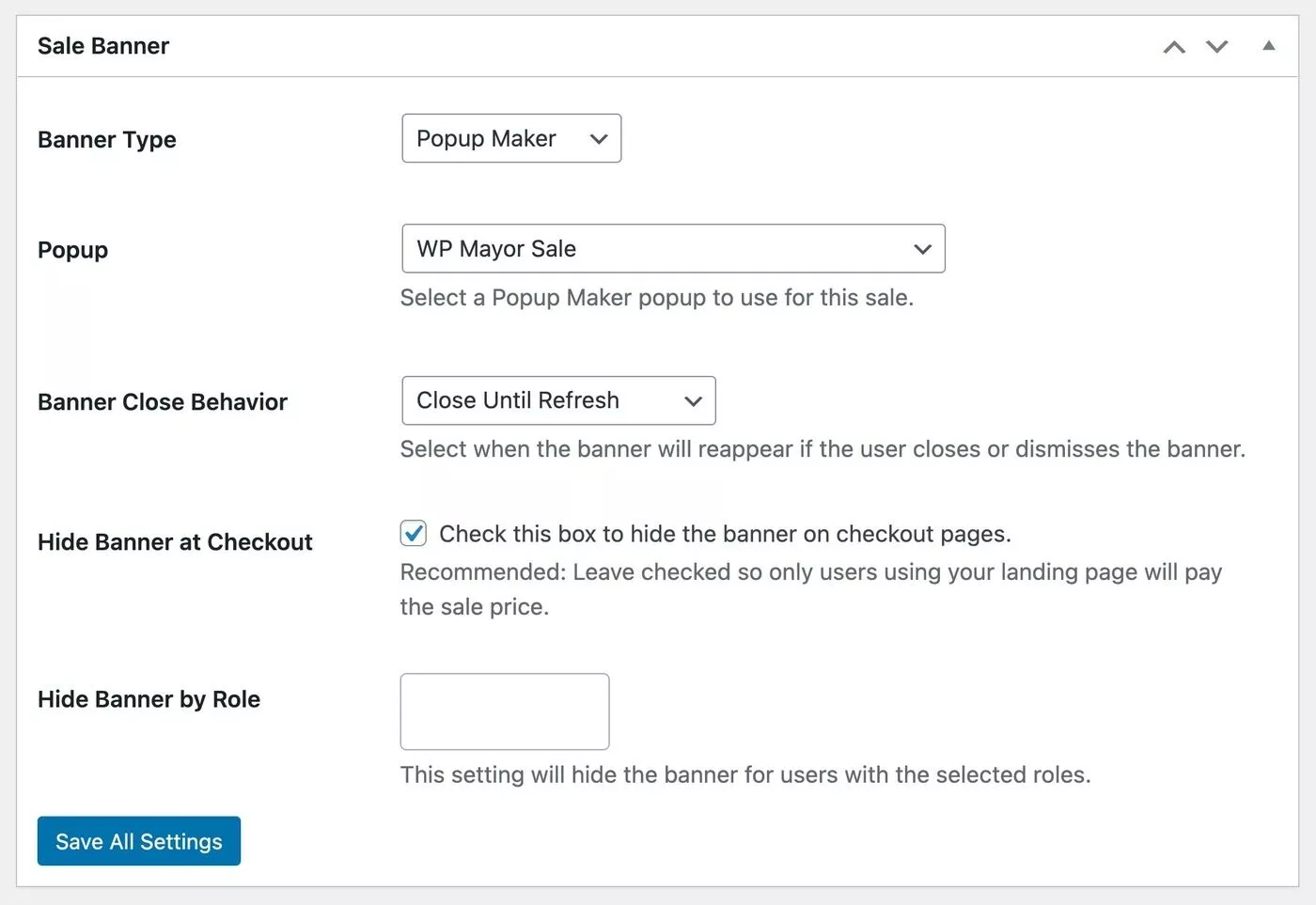
สุดท้าย หากคุณใช้วิธีการบล็อกแบบใช้ซ้ำได้ ก่อนอื่นคุณต้องสร้างการออกแบบโดยใช้ตัวแก้ไขบล็อกและบันทึกเป็นบล็อกแบบใช้ซ้ำได้ จากนั้น คุณจะได้รับตัวเลือกเพิ่มเติมเพื่อควบคุมวิธีการทำงาน เช่น การเลือกตำแหน่งแบนเนอร์ต่างๆ สำหรับงานออกแบบ:
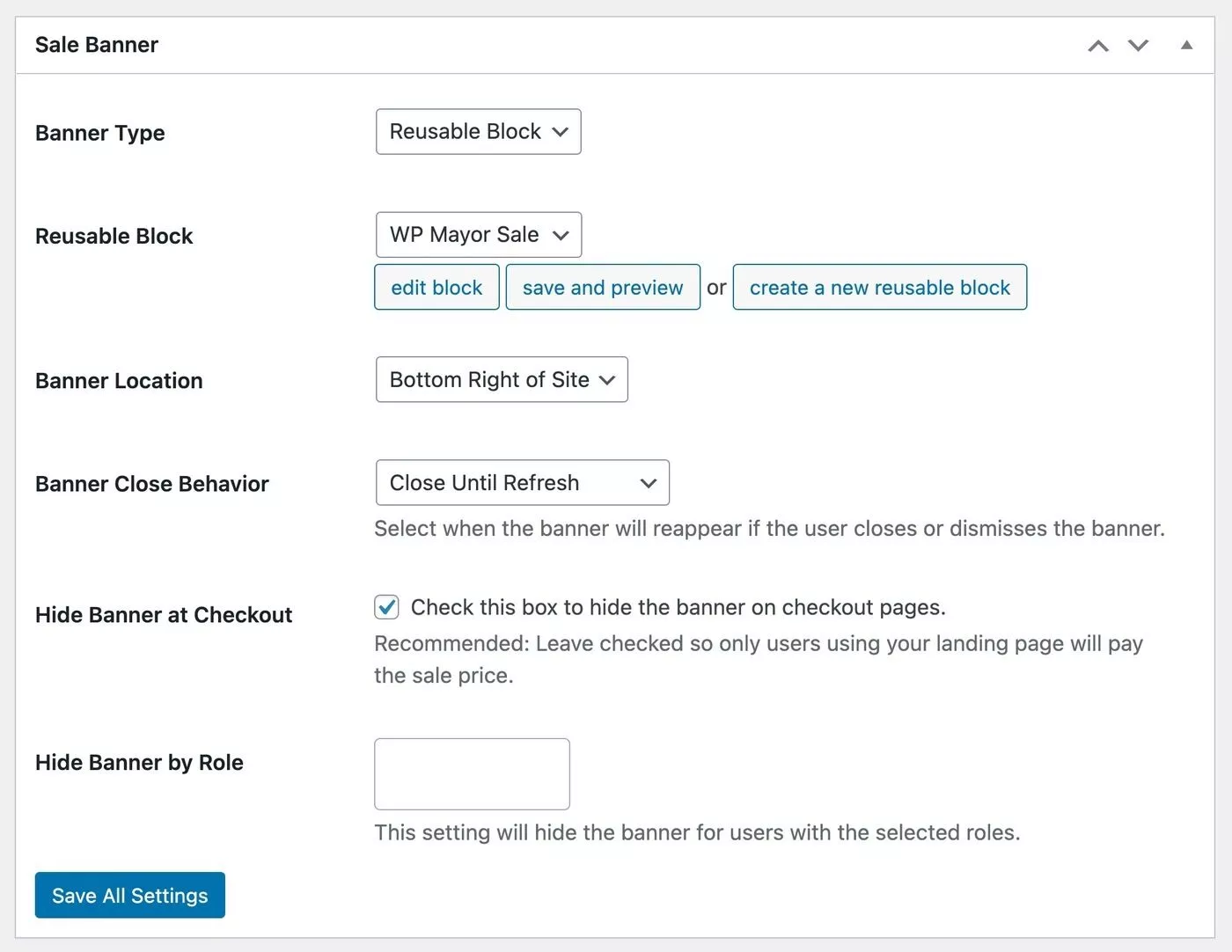
และนั่นคือการกำหนดค่าการขายของคุณ! เมื่อคุณพอใจกับรูปลักษณ์ของทุกอย่าง อย่าลืมบันทึกการตั้งค่าของคุณโดยใช้ตัวเลือกที่มุมบนขวา
เมื่อคุณดำเนินการแล้ว คุณจะเห็นสถานะปัจจุบันของดีลของคุณตามวันที่เริ่มต้น/สิ้นสุด
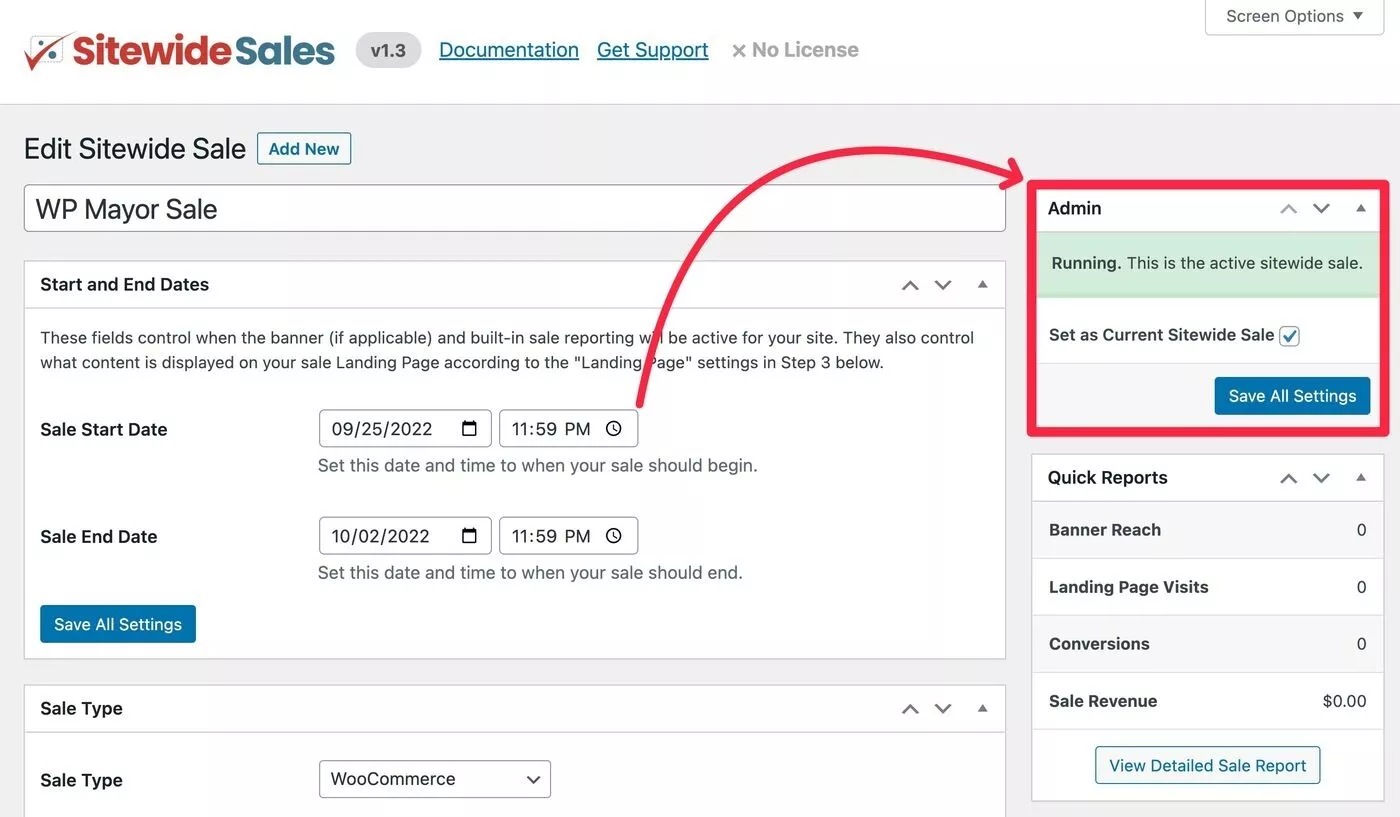
5. ดูรายงานการขาย
เมื่อคุณดำเนินการซื้อขายไปได้สักระยะหนึ่งแล้ว คุณสามารถใช้คุณลักษณะรายงานประสิทธิภาพในการขายทั่วทั้งไซต์เพื่อวิเคราะห์ว่าเป็นอย่างไร
คุณสามารถเข้าถึงรายงานฉบับสมบูรณ์เหล่านี้ได้โดยไปที่ การขายทั่วทั้งไซต์ → รายงาน
ที่ด้านบน คุณสามารถใช้เมนูแบบเลื่อนลงเพื่อเลือกการขายที่คุณต้องการวิเคราะห์
จากนั้น คุณจะได้รับรายงานหลักสองฉบับ:
- ประสิทธิภาพการขายโดยรวม – ติดตามการเข้าถึงแบนเนอร์ การเข้าชมหน้า Landing Page การซื้อ และรายได้จากการขายโดยรวม ตลอดจนรายได้จากการขายตามแต่ละวัน
- การแบ่งรายได้ – ดูว่ารายได้จากการขายของคุณเป็นอย่างไรเมื่อเปรียบเทียบกับรายได้ใหม่อื่นๆ หากคุณสมัครรับข้อมูลแบบประจำ คุณสามารถดูรายได้จากการต่ออายุได้เช่นกัน
ในที่นี้ ฉันจะใช้ภาพหน้าจอจากเอกสารประกอบของปลั๊กอิน เพื่อให้มีข้อมูลมากขึ้นในการทำงาน
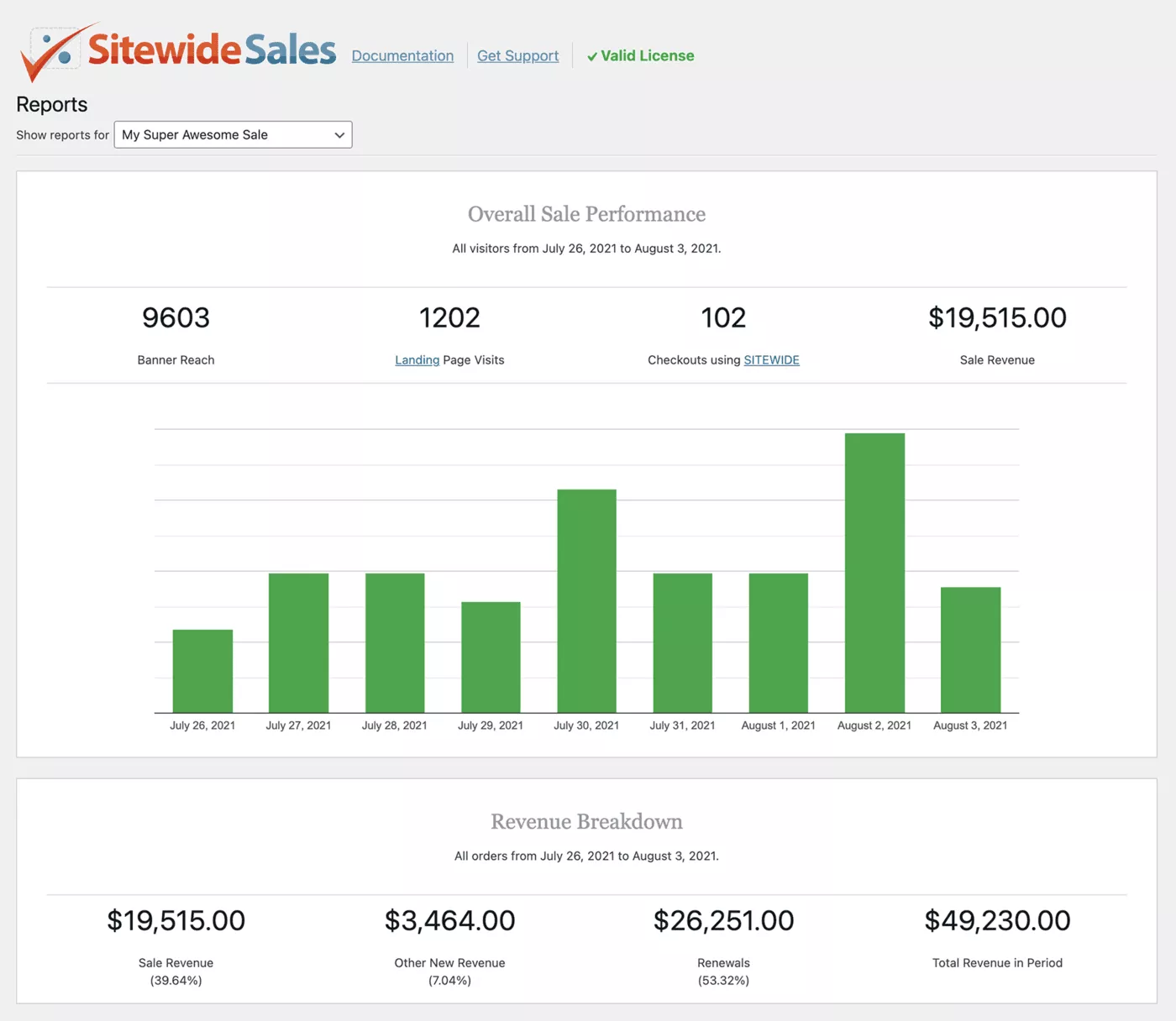
ราคาขายทั้งไซต์
การขายทั่วทั้งไซต์มาในเวอร์ชันพรีเมียมเท่านั้น
ขณะนี้มีราคาอยู่ที่ 99 ดอลลาร์สำหรับการใช้งานบนเว็บไซต์ไม่จำกัด แต่คุณสามารถซื้อได้ในราคา 49 ดอลลาร์ ซึ่งรวมถึงการสนับสนุนหนึ่งปีและการอัปเดตอัตโนมัติ หากต้องการรับการสนับสนุนและการอัปเดตต่อไปหลังจากปีแรก คุณจะต้องต่ออายุใบอนุญาต
เพื่อช่วยให้คุณทดสอบปลั๊กอินได้โดยไม่มีความเสี่ยง คุณสามารถใช้ การทดลองใช้ฟรี 30 วัน และนักพัฒนายังเสนอ การรับประกันคืนเงิน 60 วัน ในกรณีที่การทดลองใช้ฟรีไม่นานพอที่จะประเมินปลั๊กอิน
นโยบายทั้งสองนี้ค่อนข้างใจกว้างสำหรับพื้นที่ WordPress
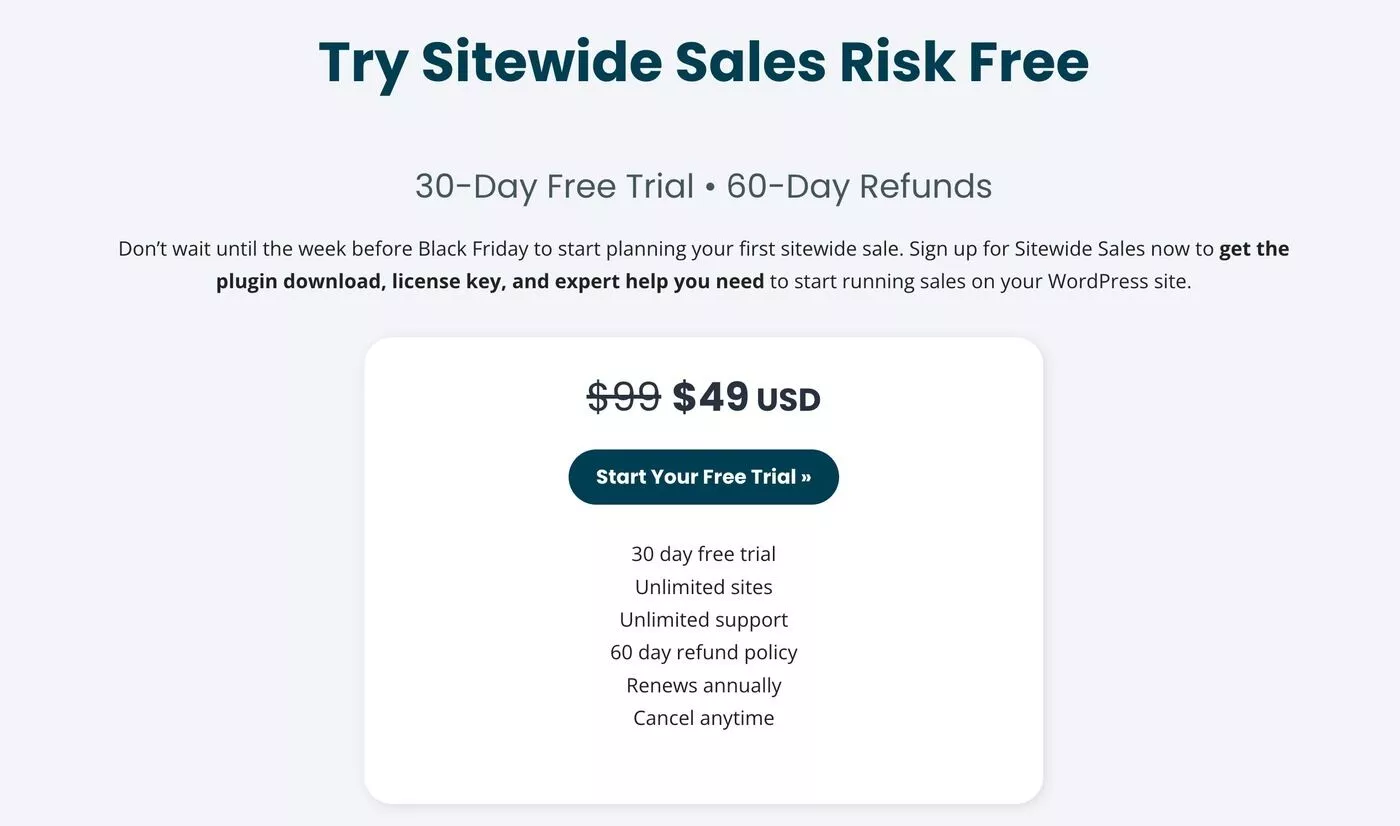
ความคิดสุดท้ายเกี่ยวกับการขายทั่วทั้งไซต์
โดยรวมแล้ว การขายทั่วทั้งไซต์ทำให้ง่ายต่อการตั้งค่าข้อตกลงที่เหนียวแน่น พร้อมด้วยการจัดกำหนดการ หน้า Landing Page และแบนเนอร์
อีกครั้ง ฉันคิดว่าประโยชน์ที่ใหญ่ที่สุดของปลั๊กอินคือวิธีการแบบครบวงจร คุณสามารถตั้งค่าการทำงานที่คล้ายกันได้โดยใช้ปลั๊กอินหลายตัว แต่การที่สามารถทำทุกอย่างจากอินเทอร์เฟซเดียวและซิงค์ทุกอย่างโดยอัตโนมัตินั้นสะดวกมาก
นอกจากนี้ยังค่อนข้างยืดหยุ่นสำหรับการตั้งค่าต่างๆ รวมถึงให้คุณใช้ตัวสร้างของคุณเองเพื่อออกแบบหน้า Landing Page และแบนเนอร์
ประการสุดท้าย มันยังมาจากทีมงานที่มีชื่อเสียง ดังนั้นคุณจึงมั่นใจในผู้พัฒนาและทรัพยากรที่อยู่เบื้องหลังปลั๊กอินได้
หากคุณต้องการทดลองใช้ คุณสามารถใช้ประโยชน์จากการทดลองใช้ฟรี 30 วันโดยไม่มีความเสี่ยงต่อกระเป๋าเงินของคุณ จากนั้น หากคุณพบว่ามันเหมาะกับคุณ คุณสามารถซื้อสิทธิ์การใช้งานหนึ่งปีเต็มได้ในราคาที่เอื้อมถึง
